auのアンドロイド携帯のデータを管理する
auユーザの皆さまの中には、そろそろガラケーからAndroidのスマートフォンに変えたい人、あるいは既にAndroidスマートフォンに変えた人の両方がいると思います。ガラケーに保存されているデータは、そのままではAndroidに転送する事が出来ないのはご存知でしょうか。これはiPhoneと違って、iTuneの様な純正のPC転送管理ツールが無いためです。では、今までのデータは諦めるしか無いのか。もちろん、そんなことはありません。
Wondershare「MobileGo for Android Pro」(Win版)を利用すると、Androidへのデータ転送が簡単に行えるのです。
同機能を持つソフト「TunesGo」をすすめです。iPhoneやAndroidスマホとPCの間で、音楽、動画、写真などデータを転送・管理・バックアップできます。
パソコンでauのアンドロイド携帯のデータを管理方法
主な機能として、以下のようなデータの管理・転送が、このソフト1本ですぐに実行できます。
①住所録②SMS(ショートメールメッセージ)③音楽ファイル④画像⑤動画ファイル、さらに、Androidアプリの管理もこれ一本で行えます。これだけの機能がついているにも関わらず、フリーソフトというのが驚きでしょう。
ステップ 1デバイスをPCに接続
操作は直感的で非常に簡単ですから,USBまたはWiFiを経由してお使いの携帯電話を接続できます。プログラムを実行すると、下記の画面が現れます。
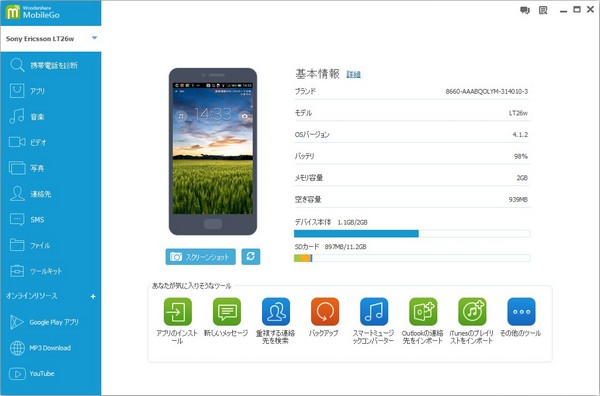
ステップ 2PCで携帯データを転送する
写真、ビデオや音楽をエクスポートするには、単にファイルの横にある「エクスポート」をボタンをクリックします。あなたも直接iTunesライブラリに音楽ファイルを転送することができます。
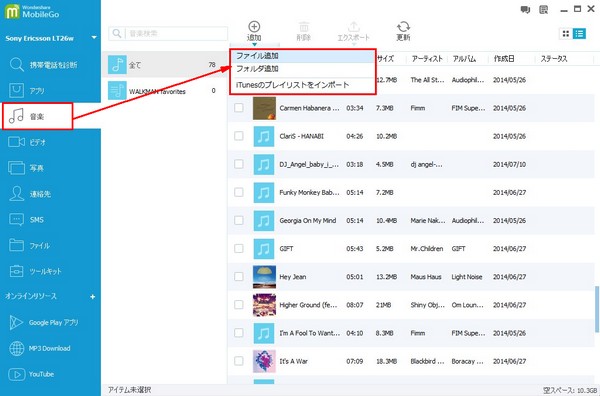
ステップ 3デバイスを接続解除します。
デバイスのモデル名を右クリックして、下図のように表示されます。「デバイスを安全に接続解除する」をクリックして、デバイスを安全にPCから接続が解除します。
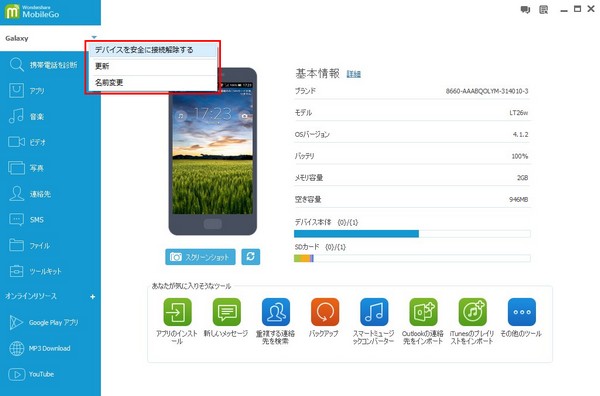
またこの「MobileGo for Android pro」(Win版)は、ガラケーからAndroidに移行する時だけに活躍するのではありません。 機種変更だけでなく、万一の盗難や紛失、故障、水没の時には、このソフトが威力を発揮します。 ソフトに保存したデータから、すぐに過去のバックアップ情報を呼び出すことができ、異なる機種でもすぐに快適な環境を作ることができます。

akira
Editor
コメント(0)